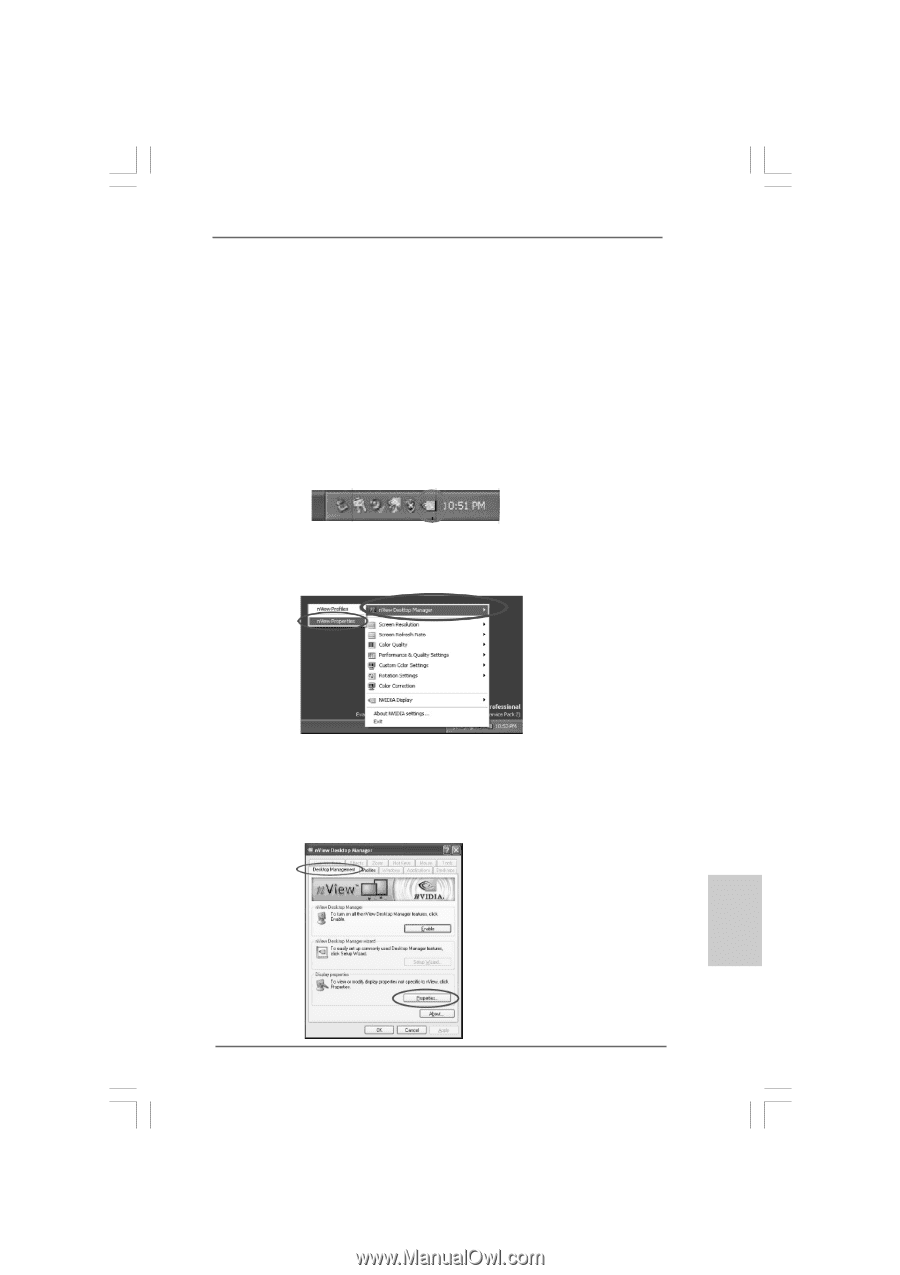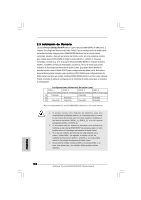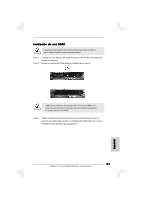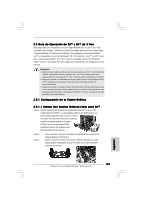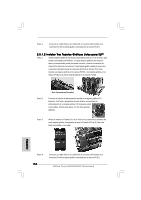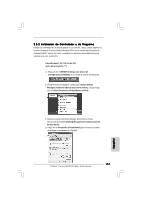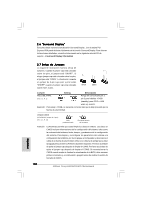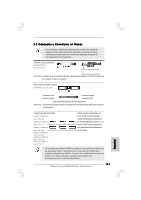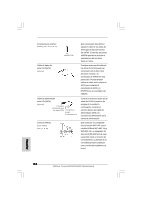ASRock Penryn1600SLIX3-WiFi Quick Installation Guide - Page 157
Español, 5.2 Instalación de Controlador y de Programa
 |
View all ASRock Penryn1600SLIX3-WiFi manuals
Add to My Manuals
Save this manual to your list of manuals |
Page 157 highlights
2.5.2 Instalación de Controlador y de Programa Instale los controladores de tarjeta gráfica en su sistema. Luego, puede habilitar la función Unidad de Proceso Gráfico Múltiple (GPU) en la utilidad de la bandeja de sistema NVIDIA® nView. Por favor, complete los siguientes procedimientos para habilitar la función multi-GPU. Para Windows® XP / XP 64-bit OS: (Sólo para modo SLITM) A. Haga clic en el NVIDIA Settings icon (icono de Configuraciones NVIDIA) en su barra de tareas de Windows. B. Desde el menú emergente, seleccione nView Desktop Manager (Administrador de Escritorio nView), y luego haga clic en nView Properties (Propiedades nView). C. Desde la ventana del Administrador de Escritorio nView, seleccione la pestaña Desktop Management (Administración de Escritorio). D. Haga clic en Properties (Propiedades) para mostrar el cuadro de diálogo Propiedades de Pantalla. Español ASRock Penryn1600SLIX3-WiFi Motherboard 157